Εργάζεσαι με Cinema 4D και After Effects και θέλεις να οργανώσεις τα έργα σου αποτελεσματικά; Με το πρόσθετο CINEWARE 3.0 έχεις τη δυνατότητα να ενεργοποιείς ή να απενεργοποιείς τα C4D-στρώματα εύκολα, για να ελέγξεις τα ορατά στοιχεία της σύνθεσης σου. Σε αυτό το εγχειρίδιο θα καθοδηγηθείς βήμα προς βήμα στη διαδικασία, ώστε να εκμεταλλευτείς όλα τα πλεονεκτήματα αυτής της νέας λειτουργίας.
Κύριες παρατηρήσεις
- Με το CINEWARE 3.0 μπορείς να συγχρονίσεις τα επίπεδα του Cinema 4D απευθείας στο After Effects.
- Έχεις τη δυνατότητα να ομαδοποιήσεις τα επίπεδα και να ελέγξεις την ορατότητα αυτών των ομάδων ανά πάσα στιγμή.
- Αποθήκευε τα έργα σου τακτικά για να αποφύγεις προβλήματα συγχρονισμού.
Βήμα-βήμα οδηγίες
Για να εκμεταλλευτείς τις νέες δυνατότητες του πρόσθετου CINEWARE 3.0, ακολούθησε αυτά τα βήματα:
Δημιούργησε τα στοιχεία σου στο Cinema 4D
Ξεκίνα δημιουργώντας τα αντικείμενα σου στο Cinema 4D. Για παράδειγμα, μπορείς να δημιουργήσεις μια επιφάνεια (δάπεδο) και πολλές σφαίρες ή κύβους. Φρόντισε να διακρίνεις τα αντικείμενά σου με χρώματα, ώστε να μπορείς αργότερα να ελέγχεις την ορατότητα πιο εύκολα.
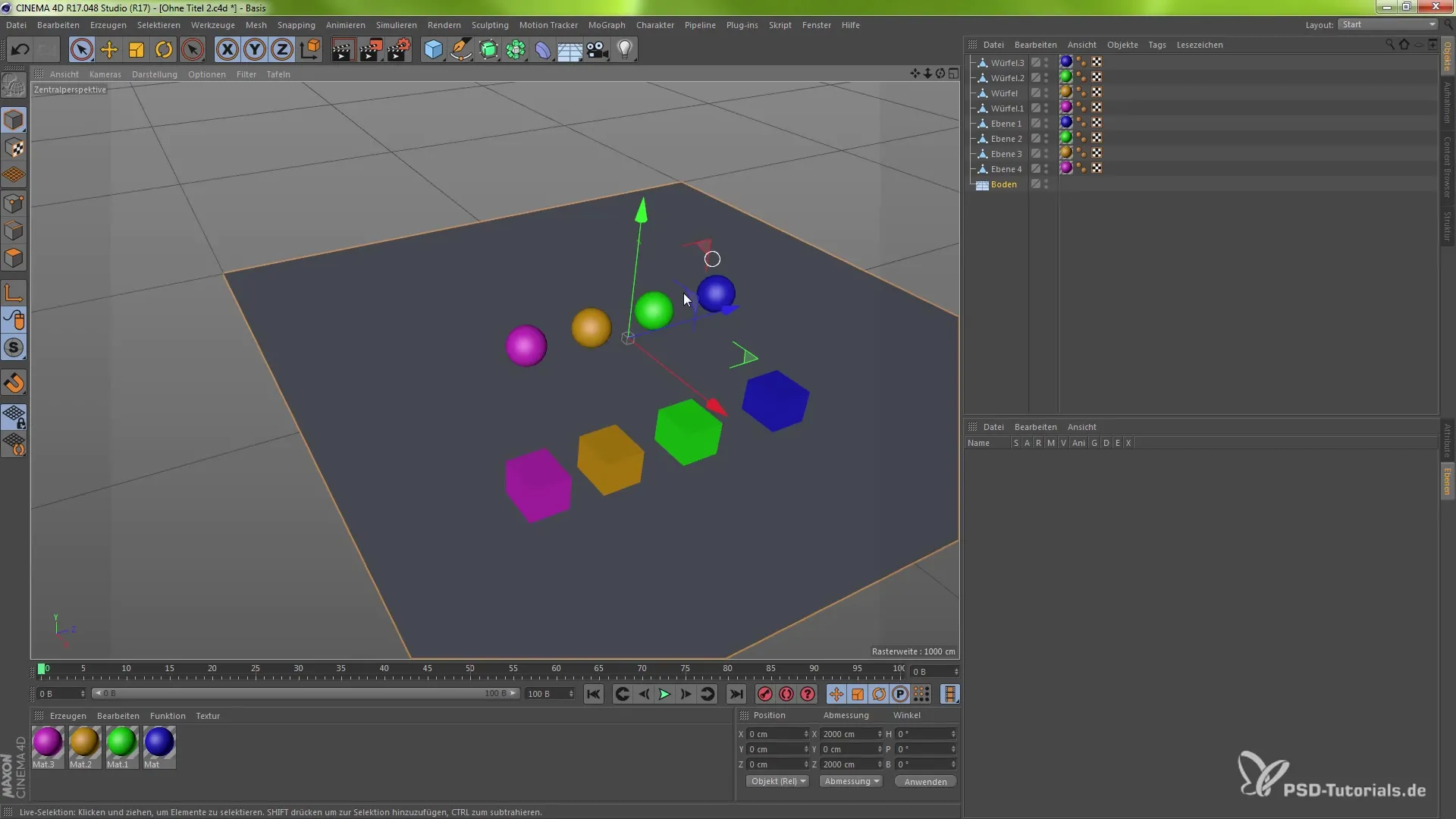
Δημιουργία ομάδων στο Cinema 4D
Για να οργανώσεις καλύτερα τα αντικείμενά σου, θα πρέπει να δημιουργήσεις ομάδες. Μπορείς να το κάνεις αυτό επιλέγοντας τα αντικείμενά σου και προσθέτοντας ένα νέο επίπεδο μέσω του μενού ή χρησιμοποιώντας τη συντόμευση Shift + F4 για να ανοίξεις τη διαχείριση επιπέδων. Εδώ μπορείς να κατατάξεις τα αντικείμενά σου σε ομάδες, όπως "Σφαίρες" ή "Κύβοι".
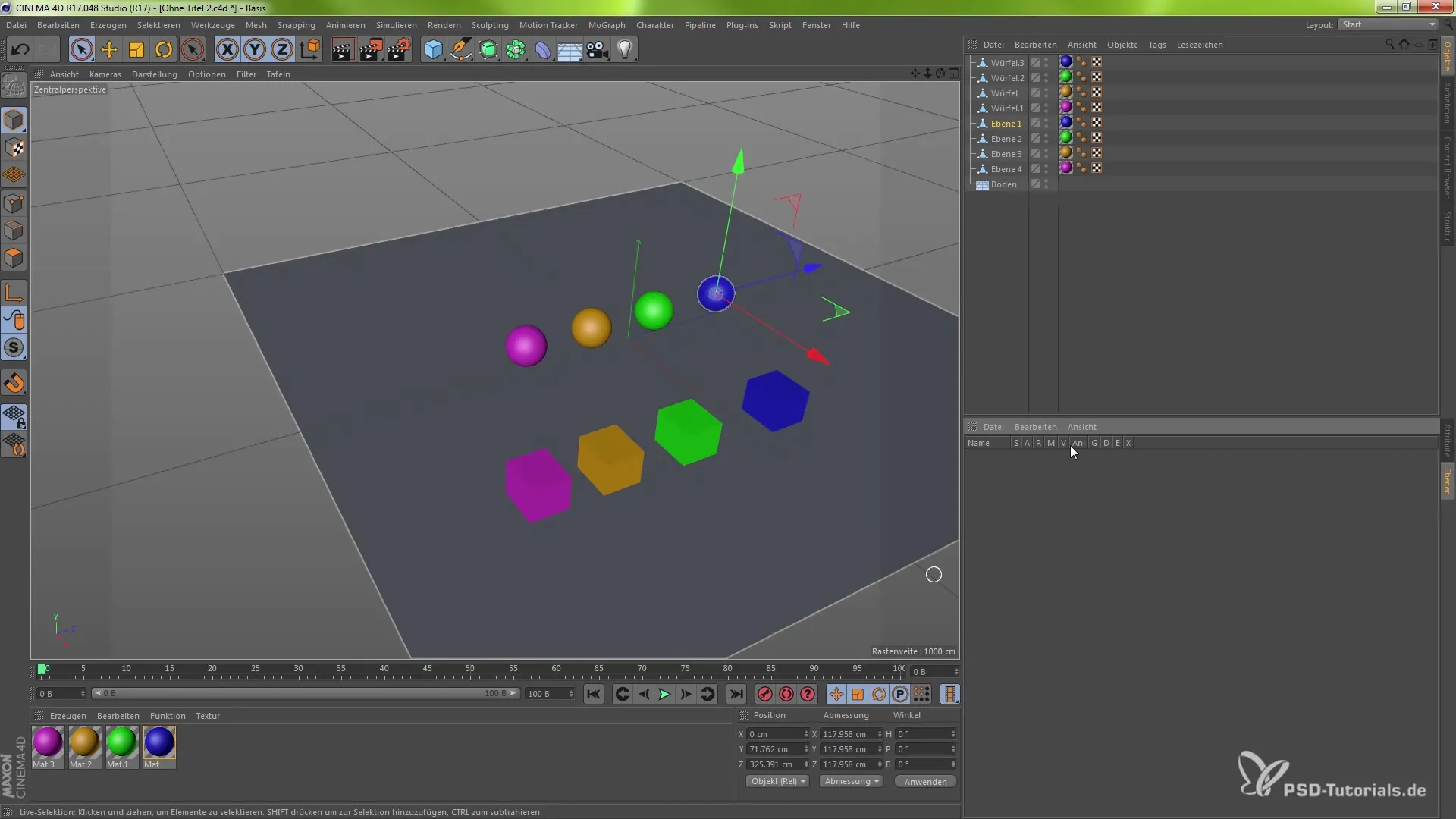
Ανάθεση επιπέδων
Μετά τη δημιουργία των ομάδων σου, έχεις διάφορες επιλογές για να αναθέσεις τα αντικείμενά σου στις ομάδες. Μπορείς να το κάνεις είτε με δεξί κλικ και "Προσθήκη νέου επιπέδου" είτε με τη μέθοδο drag-and-drop, σύροντας όλα τα σχετικά αντικείμενα στην κατάλληλη ομάδα. Έτσι μπορείς να δημιουργήσεις μια σαφή δομή στο έργο σου.
Ορατότητα και απενεργοποίηση ομάδων
Αφού δημιουργήσεις τις ομάδες σου, μπορείς με ένα κλικ να επηρεάσεις την ορατότητα αυτών των ομάδων. Για παράδειγμα, αν απενεργοποιήσεις την ορατότητα της ομάδας "Σφαίρες", αυτές θα εξαφανιστούν από τη σύνθεσή σου, αλλά θα παραμείνουν σωματικά παρούσες, πράγμα που σημαίνει ότι δε θα εμφανίζονται κατά την απόδοση. Αυτό επιτρέπει εύκαμπτο έλεγχο των στοιχείων στο έργο.
Αποθήκευσε το έργο σου
Για να διασφαλίσεις ότι οι ρυθμίσεις και οι αλλαγές σου έχουν αποθηκευτεί, πρέπει να αποθηκεύεις το έργο σου τακτικά. Χρησιμοποίησε τη συντόμευση Cmd (Mac) ή Ctrl (Windows) + S για να αποθηκεύσεις τη τρέχουσα εργασία σου.
Εξαγωγή των επιπέδων σου στο After Effects
Μόλις οι ομάδες και οι ορατότητες σου διαχειρίζονται στο Cinema 4D, μπορείς να εισάγεις το αρχείο στο After Effects. Πρέπει να ενεργοποιήσεις το πρόσθετο CINEWARE 3.0 για να ρυθμίσεις σωστά τον συγχρονισμό των επιπέδων. Έλεγξε τις ρυθμίσεις έργου στο After Effects για να διασφαλίσεις ότι τα C4D-επίπεδα έχουν εισαχθεί σωστά.
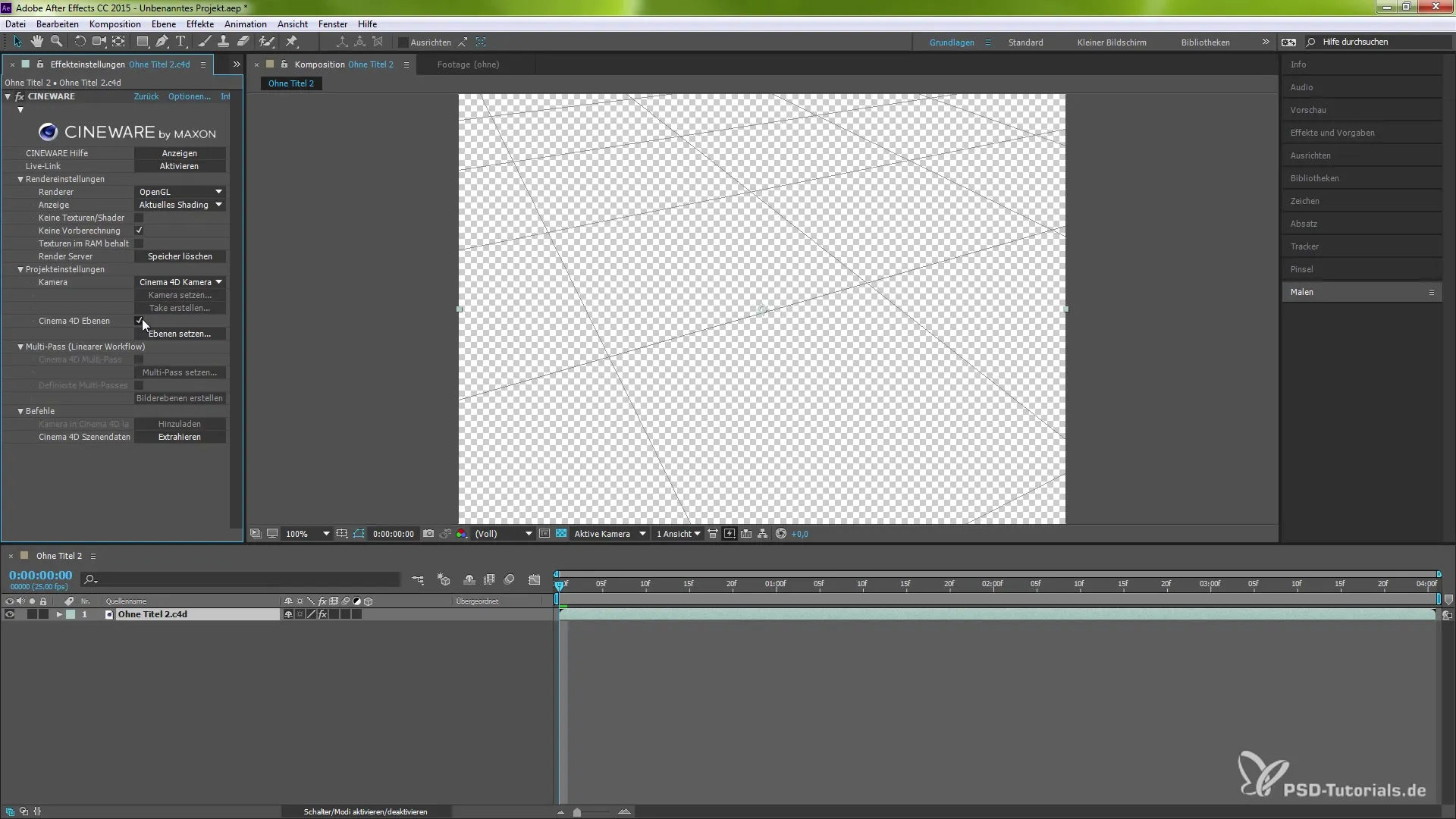
Διαχείριση της ορατότητας στο After Effects
Φτάνοντας στο After Effects, πηγαίνετε στη διαχείριση επιπέδων (Shift + F4) και βεβαιώσου ότι τα επιθυμητά επίπεδα είναι ενεργοποιημένα. Εκεί έχεις τη δυνατότητα να εμφανίζεις ή να αποκρύπτεις επίπεδα εύκολα, για να δεις πώς συμπεριφέρονται στη σύνθεσή σου. Αυτό σου προσφέρει την ευελιξία να πειραματιστείς με διάφορα σενάρια.
Τελικές ρυθμίσεις και απόδοση
Μετά την προσαρμογή όλων των ορατοτήτων και την ενεργοποίηση όλων των απαιτούμενων επιπέδων, μπορείς να τελειώσεις τη σύνθεσή σου και να αποδώσεις το έργο. Δοκίμασε αν όλα συγχρονίζονται όπως επιθυμείς και κάνε τις απαραίτητες προσαρμογές αν χρειάζεται.
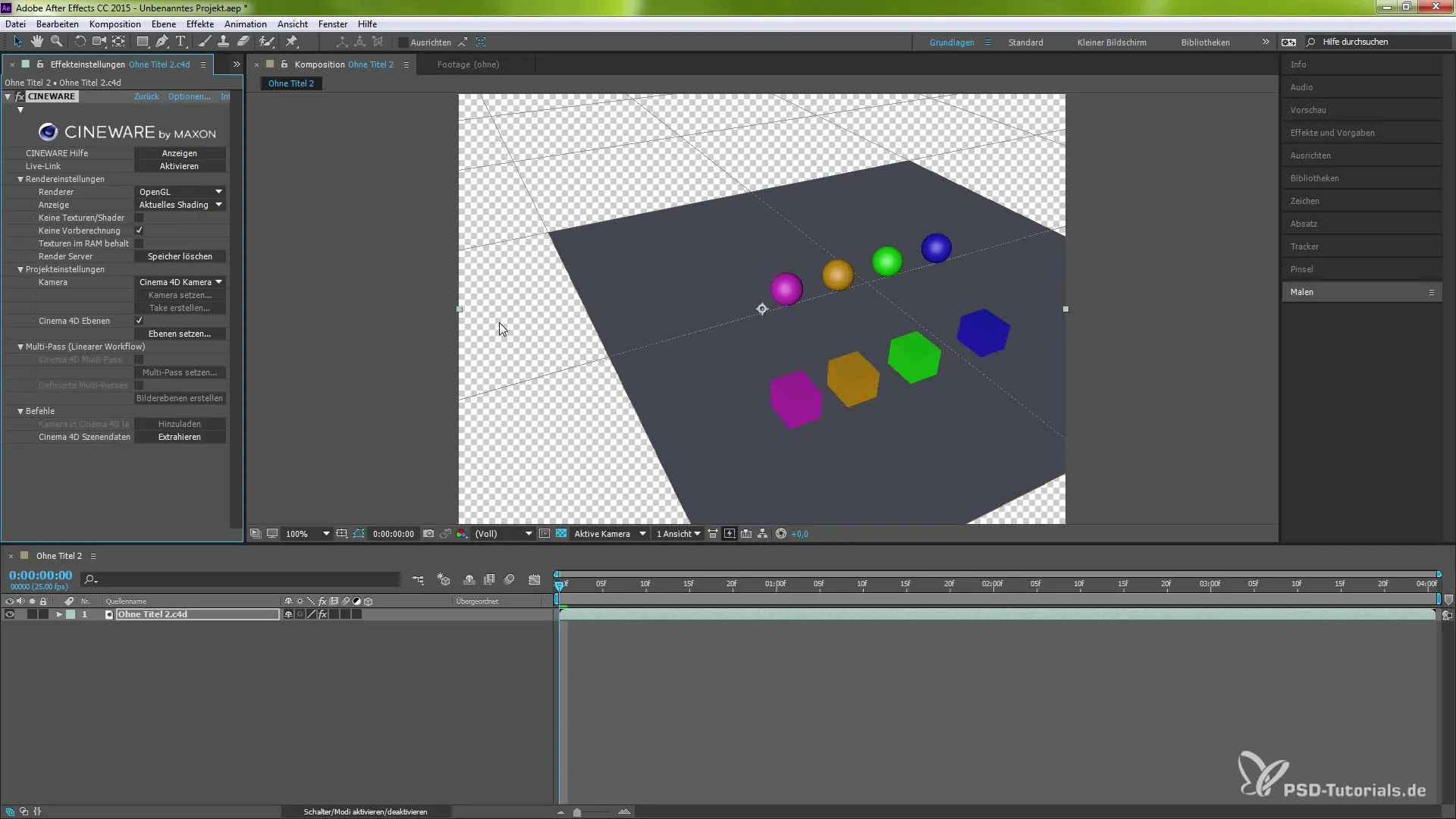
Σύνοψη – Οδηγίες για τον συγχρονισμό των επιπέδων C4D με το After Effects CC
Σε αυτό το εγχειρίδιο έχεις μάθει πώς να συγχρονίζεις τα επίπεδα του Cinema 4D στο After Effects με το πρόσθετο CINEWARE 3.0. Έμαθες τα βήματα για τη δημιουργία ομάδων, την ανάθεση επιπέδων και τον έλεγχο της ορατότητας. Επίσης, έμαθες πόσο σημαντικό είναι να αποθηκεύεις τακτικά το έργο σου.
Συχνές Ερωτήσεις
Πώς να ενεργοποιήσω το πρόσθετο CINEWARE στο After Effects;Το πρόσθετο CINEWARE είναι ενσωματωμένο στο After Effects από προεπιλογή. Απλά πρέπει να το ενεργοποιήσεις για να διαχειριστείς τα επίπεδα C4D.
Μπορώ να χρησιμοποιήσω επίπεδα C4D και χωρίς το πρόσθετο CINEWARE;Χωρίς το πρόσθετο, η συγχρονισμός μεταξύ After Effects και C4D δεν είναι δυνατή.
Πώς αποθηκεύω το έργο μου στο Cinema 4D;Χρησιμοποίησε τη συντόμευση Cmd (Mac) ή Ctrl (Windows) + S για να αποθηκεύσεις το έργο σου.
Μπορώ να προσαρμόσετε τα επίπεδα εντός του After Effects;Ναι, μπορείς να προσαρμόσεις την ορατότητα και άλλες ιδιότητες των επιπέδων εντός του After Effects, αφού τα εισάγεις από το Cinema 4D.
Πού βρίσκω τη διαχείριση επιπέδων στο Cinema 4D;Η διαχείριση επιπέδων είναι προσβάσιμη μέσω του μενού ή με τη συντόμευση Shift + F4.


